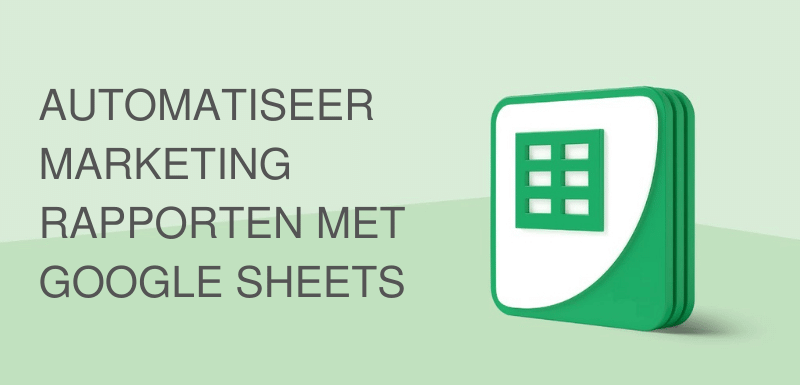Ben je ooit gefrustreerd geweest dat je jouw marketing- of advertentiedata van meerdere platformen moest halen, zodat je deze op één plek in een spreadsheet kon analyseren?
En er zijn tegenwoordig nogal wat platformen: Google Analytics, PPC data, Search Console, Social Media data en nog veel meer. Misschien werk je wel constant aan handmatige rapporten voor je team en besteed je veel tijd aan het downloaden, verzamelen en copy-pasten van csv-exports.
Als je dan nog nooit hebt gekeken naar het gebruik van een tool als Supermetrics voor Google Sheets, raad ik je dit ten zeerste aan! Dit artikel beschrijft de basisprincipes van Supermetrics en hoe je ermee aan de slag kunt.
Bovendien is er een gratis trial van 14 dagen beschikbaar om te proberen of de tool iets voor jou is.
Wat is Supermetrics voor Google Sheets?
Supermetrics for Google Sheets is een rapportage-automatiseringstool voor PPC, SEO, social media en web analytics. Hiermee kun je in wezen informatie uit het ene systeem halen en naar andere systemen sturen.
Dat klinkt eenvoudig, maar helpt enorm met het automatiseren van enkele van de alledaagse analysetaken die horen bij het uitvoeren van SEO-, SEA- of social media-campagnes.
Om direct aan de slag te gaan moet je allereerst de Sheets add-on Supermetrics for Sheets installeren en de trial (van 14 dagen) activeren. Die vind je op deze pagina op de website van Supermetrics. Kies daar voor de optie “Start free trial”. Je wordt dan naar de pagina van de Sheets add-on geleid.
Data opvragen om te gebruiken in Google Sheets
Nadat je de add-on van Supermetrics hebt geïnstalleerd, kun je deze vinden onder ‘Add-ons’ in je Google Spreadsheets-document. Druk op ‘Launch’ om je eerste query in te stellen.
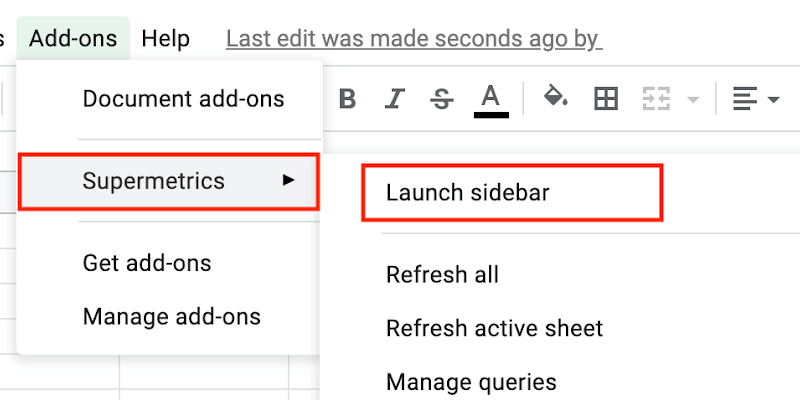
Hierna zie je een zijbalk waar je gegevensbronnen, statistieken en dimensies kunt instellen. Klik vervolgens op ‘Get data to table’ om Supermetrics alle data rechtstreeks naar Sheets te laten halen.

Data source: Hiermee stel je de bron in, van welk platform en gebruikersaccount je data wilt ophalen. De gratis versie heeft alleen toegang tot Google Analytics, maar de betaalde licentie geeft je toegang tot meer dan 50 databronnen om in Sheets weer te geven.
Views: Selecteer het account of de weergave waaruit je gegevens wilt ophalen.
Dates: Selecteer het datumbereik van je rapport.
Metrics: Selecteer de statistieken die je wilt bekijken.
Split by: Splits de rijen en kolommen op in de gewenste dimensies. Je kunt bijvoorbeeld rijen opsplitsen in ‘datum’ en kolommen in ‘standaard kanaalgroepering’, om in de loop van de tijd een overzichtelijke tabel te krijgen van de door jou geselecteerde statistiek per kanaal.
Segment: Voor Google Analytics kun je in dit veld de segmenten gebruiken die je al in je Analytics-account hebt ingesteld.
Filter: Je kunt je rapport verder verfijnen door verschillende statistieken of dimensies eruit te filteren. Je kunt bijvoorbeeld alle gegevens filteren om alleen statistieken weer te geven voor specifieke pagina’s op je website.
Options: Er is hier een aantal opties voor het configureren van verschillende zaken, zoals hoe Supermetrics omgaat met ‘sampling’ of lege waarden. Veel queries werken gelukkig al met de default configuraties, het is dus niet per sé nodig om ze aan te passen
Voor degenen die liever een video kijken, zie je hier hoe je data moet opvragen van een databron en het naar Google Sheets kunt exporteren.
Hier is een voorbeeld van een resultaat van hoe je paginaweergaven uit een Google Analytics-account per dag en per kanaal rechtstreeks in een Google Spreadsheets-document kunt weergeven:
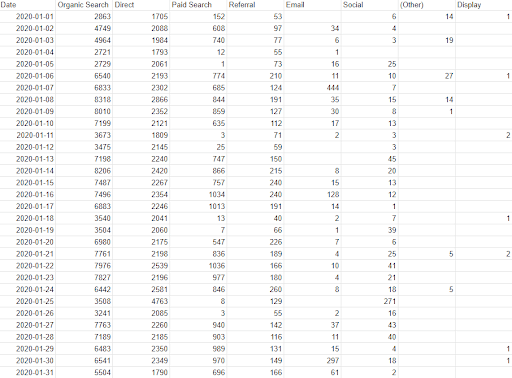
Inplannen van automatische refreshes van alle data
Met een betaald account kun je deze rapporten nog verder automatiseren. Je kunt dan namelijk inplannen hoe vaak dezelfde opdracht uitgevoerd moet worden, zodat je data in Sheets altijd automatisch geüpdatet wordt. Elke maand, week, dag, tot aan ieder uur. Dit is in te stellen vanuit je Supermetrics voor Google Sheets add-on.
Vorm je data naar elke gewenste indeling
Met deze onbewerkte gegevens kun je handmatig je eigen berekende velden, Vlookups en draaitabellen maken en instellen zoals je dat zelf wilt. Dit maakt het makkelijk om te voldoen aan een bepaald format qua kolommen en tabellen die weer kunnen worden uitgelezen door een ander systeem.
Welke databronnen kun je aan Google Sheets verbinden?
Er worden continu nieuwe connectors uitgebracht door Supermetrics. Hieronder vind een grote lijst met advertentiekanalen en gegevensbronnen waarmee je via Supermetrics data kunt ophalen en kunt doorsturen naar je Google Spreadsheet.
- Ad data & Google Analytics
- Adform
- Adobe Analytics
- AdRoll
- Ahrefs
- Apple Search Ads
- Bing Webmaster Tools
- CallRail
- Criteo
- Custom JSON/CSV/XML
- Database
- Facebook Ads
- Facebook Audience Network
- Facebook Insights
- Facebook Public Data
- Google Ad Manager
- Google Ads
- Google AdSense
- Google Analytics
- Google Analytics 4
- Google BigQuery
- Google Campaign Manager
- Google Display & Video 360
- Google My Business
- Google Search Ads 360
- Google Search Console
- HubSpot (<100k contacts)
- HubSpot (>100k contacts)
- Instagram Insights
- Instagram Public Data
- Klaviyo
- LinkedIn Ads
- LinkedIn Pages
- Mailchimp
- Microsoft Advertising
- Moz
- Optimizely
- Outbrain Amplify
- Pinterest Ads
- Pinterest Organic
- Pinterest Public Data
- Quora Ads
- Reddit Public Data
- Salesforce
- Searchmetrics
- SEMrush Analytics
- SEMrush Projects
- Shopify
- Snapchat Marketing
- Snowflake
- StackAdapt
- Stripe
- Taboola
- TikTok Ads
- Tumblr Public Data
- Twitter Ads
- Twitter Premium
- Twitter Public Data
- Verizon Media DSP
- Verizon Media Native Ads
- Vimeo Public Data
- VKontakte Public Data
- Yandex.Direct
- Yandex.Metrica
- YouTube
Maak gebruik van de aangeboden Sheets templates
Templates die data rechtstreeks via Supermetrics ophalen, zijn een uitstekende manier om snel aan de slag te kunnen met analyses en rapportages in Google Sheets.
Ze hebben ze onderverdeeld in verschillende categorieën:
- Betaalde media (ppc)
- SEO
- Social media
- Web analytics
Je kunt alle templates voor Google Sheets vinden op de website van Supermetrics.
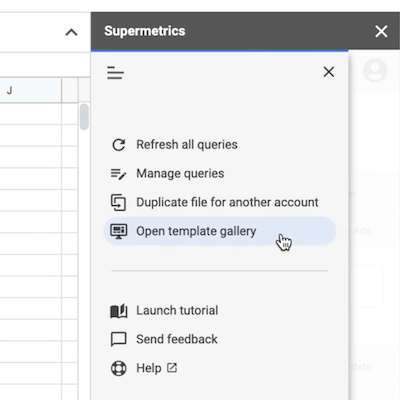
Gratis vs. betaalde Supermetrics voor Google Sheets licentie
Supermetrics is inderdaad een betaald product waarvoor een licentie nodig is om enkele van de meer geavanceerde functies te gebruiken (zoals het plannen van rapporten en geautomatiseerd vernieuwen van data). De vanafprijs voor de connectie met 10 databronnen is €99 per maand.
Gratis versie? Alleen voor Google Analytics
Het goede nieuws is dat je een deel van het product kunt gebruiken zonder je aan te melden voor een betaalde licentie. Deze gratis versie is meer dan voldoende om aan de slag te gaan met het automatiseren van eenvoudige rapporten door de mogelijkheid te bieden om automatisch gegevens van Google Analytics in je Google Spreadsheets-documenten te krijgen.
Wil je meer dan alleen de basis informatie uit Analytics? Dan kijk je al gauw naar een betaalde dienst.
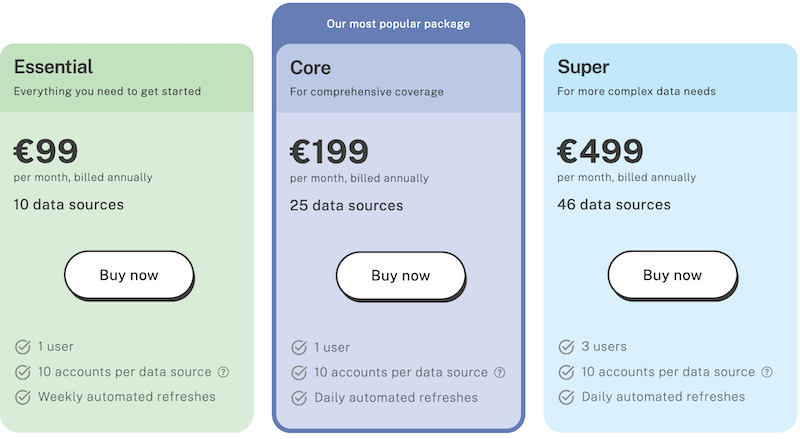
Factoren die de abonnementsprijs beïnvloeden
Aantal databronnen: Het aantal databron-API’s waaruit je gegevens kunt halen met Supermetrics. Hou hier goed rekening mee. Facebook Ads en Facebook Insights zijn bijvoorbeeld twee afzonderlijke bronnen. Voor de meeste gebruikers zullen 10 databronnen eerst voldoende zijn, opschalen kan altijd nog wanneer het nodig is.
Welke databronnen: Ieder abonnement heeft ook weer meer databronnen die je mag koppelen. Sommigen zijn dus voorbehouden aan de duurdere pakketten. Meer info vind je op hun Pricing-pagina. Onder het abonnement staat welke bronnen zijn voorbehouden aan welk pakket.
Aantal users: Het aantal Google- of Microsoft-accounts dat toegang heeft tot Supermetrics-producten.
Wekelijkse of dagelijkse automated refreshes: Supermetrics for Sheets kan met verschillende intervallen de data uit je bronnen automatisch ophalen. Het goedkoopste pakket (Essential) doet dat eens per week. De duurdere pakketten kunnen het dagelijks. Hier kun je rekening mee houden op basis van hoe vaak je jouw data nodig hebt en hoe actueel deze moet zijn.
Probeer alle functionaliteiten 14 dagen gratis!
Vergeet niet dat er een gratis trial is! Hiermee kun je de volledige betaalde functionaliteit uitproberen van de tool. De proefperiode duurt maar liefst 14 dagen, waardoor je genoeg tijd hebt om jezelf en je collega’s te overtuigen van de meerwaarde van automatisering.
Wat ga jij doen met Supermetrics en Google Sheets?
Als je eenmaal een idee hebt gekregen van wat je kunt doen met Google Sheets in combinatie met Supermetrics, ga je natuurlijk nadenken over alle custom dingen die je met deze tool kunt bouwen. Door het aanpasen van de aangeboden templates, of door je eigen berekende velden te maken in Sheets. Hier zijn enkele ideeën voor tools die ik al voorbij heb zien komen:
- Geautomatiseerde rapportage voor klanten of stakeholders
- Bijhouden van advertentiebudgetten
- Tools voor datamining van Google Search Console
- eCommerce financieel dashboard
- Bewaking van aanwezigheid op meerdere platforms op sociale media
- Hulpprogramma’s voor zoekwoordonderzoek
- Geautomatiseerde SEO-contentcontrole
Welke onderdelen van je dagelijkse copy-paste werk zou jij graag automatiseren? Of heb je een idee voor een tool die jij met Supermetrics zelf kunt maken? Laat het weten in de comments!